In questo articolo, introdurremo un modo semplice e professionale per realizzare un video di voice over.
Le narrazioni aggiungono vita a un video altrimenti che potrebbe sembrare un contenuto insipido. Sicuramente i sottotitoli, le didascalie sono lì per aiutarti, ma sono sufficienti? L'aggiunta di voce a un video aggiunge un tocco tanto necessario ai tuoi contenuti. Soprattutto quando pubblichi online, potresti aver bisogno della voce fuori campo per i video di YouTube.
Un creatore può anche richiederlo per coprire le lacune nei contenuti. A volte aiuta a rimuovere il rumore ridondante dell'ambiente, il che rende il video deludente.
Aggiungi più contesto al tuo video attraverso la voce fuori campo attraverso un editor video. I prerequisiti per un video con una narrazione eccellente sono un'attrezzatura di registrazione adeguata, una voce con gravità e il contenuto della narrazione che fa la differenza.
Un'utilità adeguata renderà tutto facile come contare 1, 2, 3. Diamo un'occhiata e scopriamo come usarlo.
FilmForth – Introduzione per la voce fuori campo
Abbiamo FilmForth di IoForth per fare il video della voce fuori campo. È gratuito, facile da usare e può essere scaricato dal Microsoft Store.
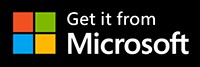
A partire da ora, l'app voiceover gratuita è disponibile per Windows 10 a 64 bit.
Caratteristiche
- Cambia FPS e risoluzione
Realizza quei video fluidi con una risoluzione fino a 60 FPS e 4K. Impostali durante l'esportazione del video durante l'accesso alla funzione Salva video.
- Nessuna filigrana
Le filigrane sono un pugno nell'occhio quando si tratta di un video. Non vuoi una filigrana dell'editor sul tuo video registrato professionalmente. Molti editor di video sono colpevoli di ciò, ma FilmForth offre la possibilità di rimuoverlo durante l'opzione di salvataggio.
- Aggiungi voce su un video
Collega il microfono e inizia ad aggiungere la voce fuori campo a un video. Tutto quello che devi fare è fare clic sul pulsante di registrazione e lasciare che faccia il suo lavoro. Puoi anche aggiungere manualmente file audio esterni.
- Scollega audio
Trovate l'audio un po' deludente e fuori sincrono? Quindi rimuovi l'audio e aggiungi un altro audio che completa il video.
Pro
- Gratuito; non costa un centesimo.
- Un'interfaccia utente facile da usare adatta a tutti.
- Nessuna filigrana (opzionale).
- Rendering più rapido rispetto alla maggior parte degli editor del segmento.
Con
- Non funziona su sistemi operativi a 32 bit.
Come doppiare un video – utilizzando FilmForth
FilmForth è noto perché è abbastanza facile da usare in quanto fornisce molti modelli per realizzare video. Indipendentemente dal fatto che tu voglia aggiungere effetti al tuo video, modificare il volume del video, accelerare il tuo video o aggiungere delle meravigliose transizioni al video, potresti trovare un modo semplice per farlo tramite FilmForth.
Passaggio 1. Scarica FilmForth da Windows Store.
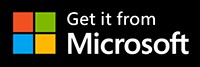
Dopo aver installato correttamente FilmForth sul computer. Puoi avviarlo e si aprirà la schermata principale dell'editor. Fai clic su Nuovo progetto per avviare un nuovo progetto video aggiungendo voce su un video.
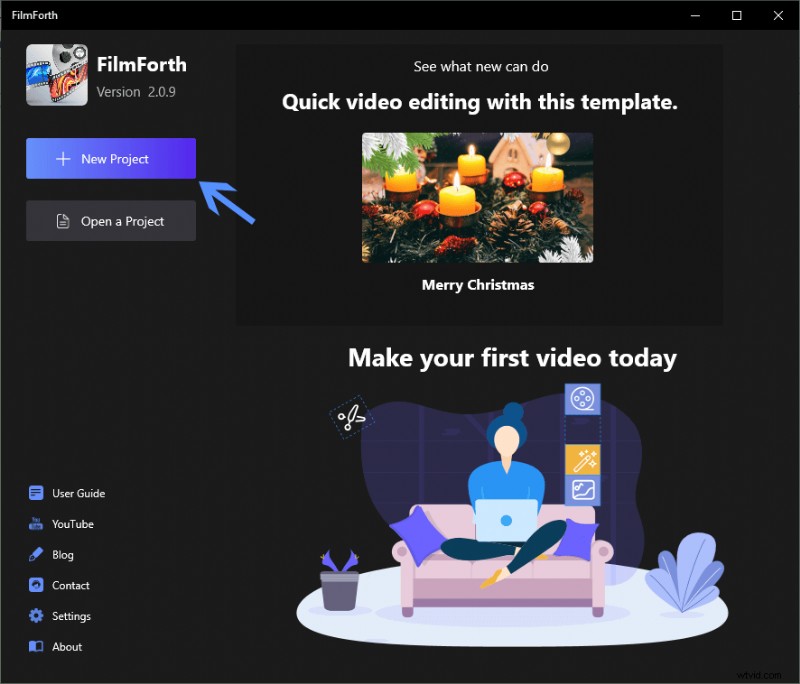
Come doppiare un video
Ora puoi dare un nome al tuo progetto, impostare la destinazione per il file di progetto da salvare. Fai clic sul pulsante Crea.
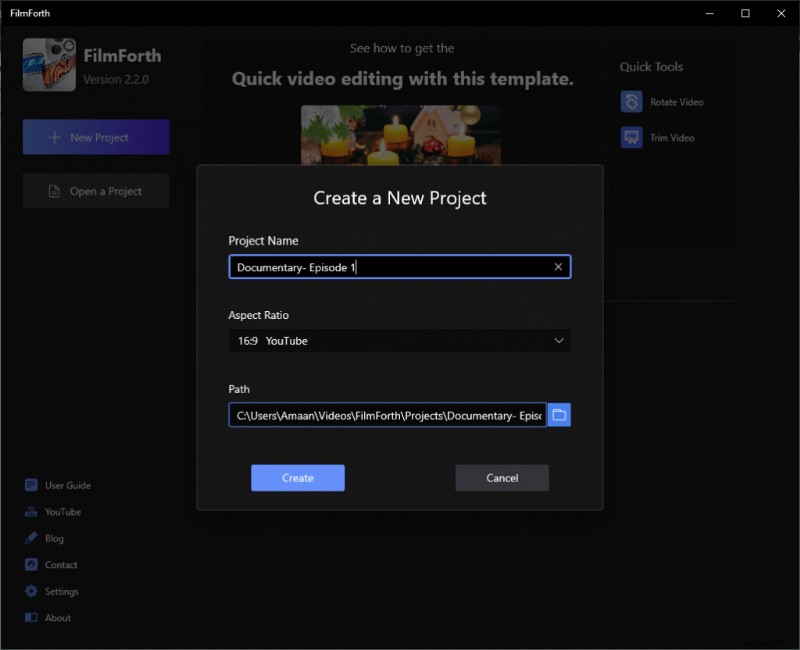
Creato un nuovo progetto per i video
Passaggio 2. Aggiungi video a FilmForth.
Ora puoi aggiungere un video facendo clic sul pulsante Aggiungi clip video/foto. In alternativa, può essere aggiunto trascinandolo.
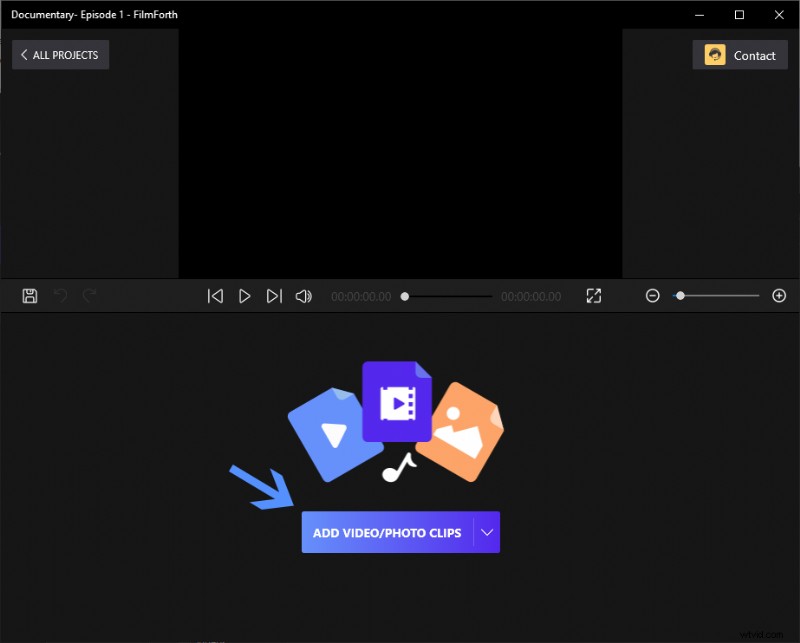
Aggiungi clip video o foto
Se vuoi solo l'audio della voce fuori campo sul video, è meglio rimuovere l'audio esistente. Puoi farlo facendo clic una volta sul pulsante Stacca audio, come indicato dal puntatore A. Inoltre, potresti dover fare clic sul pulsante audio, situato nel feed dell'editor, come mostrato sopra dal puntatore B. Quindi staccherai l'audio immediatamente dal video.
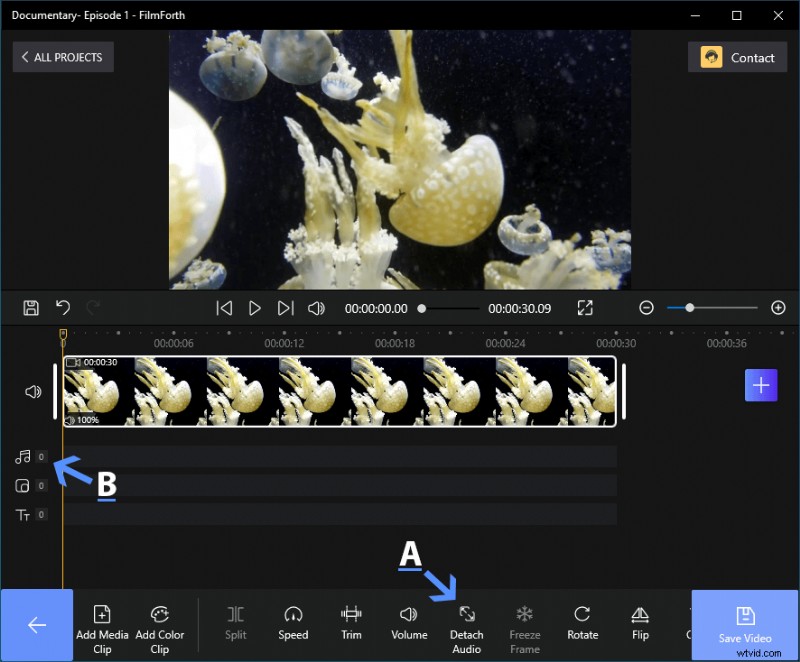
Stacca l'audio per il tuo video
Passaggio 3. Dare voce al video ora.
Dopo aver separato correttamente l'audio dal video, puoi fare clic sul pulsante Voiceover, situato nella dashboard in basso, per passare alla voce fuori campo nel video clip.
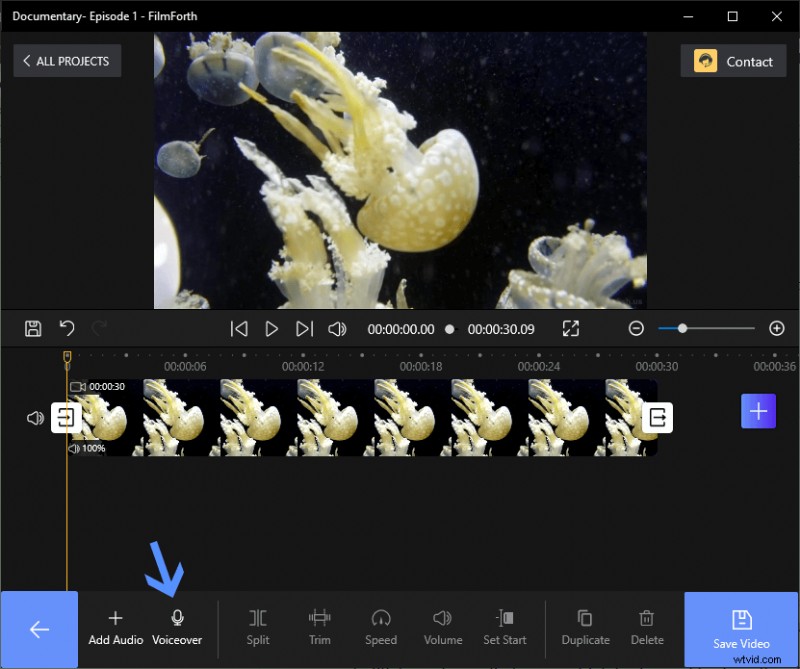
Fai clic su Voce fuori campo nella Dashboard
Da allora apparirà un'icona del microfono sullo schermo. Toccalo per iniziare la registrazione. Puoi riprodurre il video insieme ad esso per cronometrare le parole con esso.
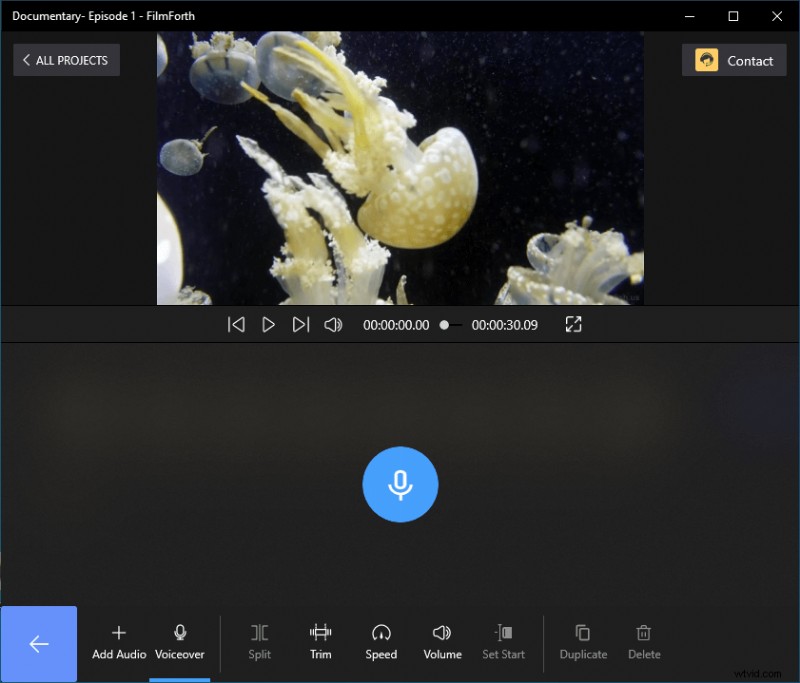
Inizia a registrare su video
Nota:puoi toccare il pulsante di pausa per mettere in pausa la voce fuori campo. Quando la voce fuori campo è completa, fai clic sul pulsante di interruzione.
Passaggio 4. Salva il lavoro finale.
Salva il video facendo clic sul pulsante Salva video presente nella schermata principale del progetto.
Le 3 migliori app di voice over gratuite consigliate
Oltre a FilmForth, ci sono molte app Voice Over gratuite che puoi trovare per aiutarti a completare il lavoro di voice over sui tuoi video clip. Nella parte seguente, ne abbiamo elencati 3. Continua a leggere e scoprili.
#1. Audacia
Un tuttofare nel segmento audio, Audacity è un'app di voiceover versatile da avere. Dovrai installare Lame e FFmpeg audio per caricare la traccia audio del video nell'editor.

Voce fuori campo di Audacity
Caratteristiche
- Aggiungi effetti all'audio dalla libreria precaricata.
- Varietà di frequenze di campionamento disponibili che possono essere convertite utilizzando dithering e campionamento di alta qualità.
- Plugin aggiuntivi per diverse funzionalità.
Pro
- Voce fuori campo ricca di funzionalità.
- Modifica utilizzando la vasta gamma di scorciatoie da tastiera.
- Modifica più tracce audio contemporaneamente.
Con
- Complesso per utenti alle prime armi
#2. Taglio senza perdita
Losslesscut è un'app voiceover gratuita e open source per computer Windows, Linux e Mac.
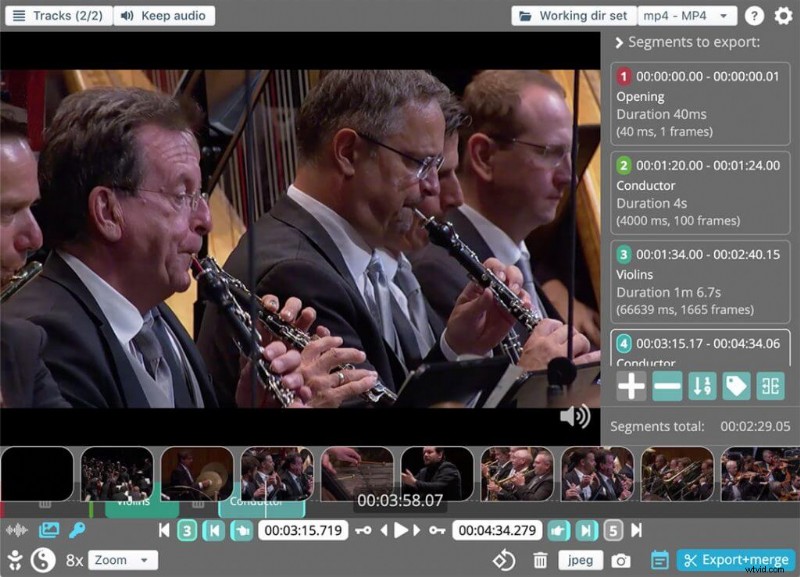
Losslesscu Voice Over per i video
Caratteristiche
- Puoi modificare/riorganizzare i metadati di più file contemporaneamente.
- Elimina gli snap a piena risoluzione dai video.
- Combina registrazioni audio e video.
Pro
- Modifica rapidamente i video di YouTube in base ai capitoli.
- Remux in qualsiasi formato supportato.
- Estrai tutte le tracce da un video in file separati.
Con
- Il rendering è discontinuo sulle vecchie schede AMD.
#3. DaVinci Resolve 17
Scopri un'app di voiceover new age che offre gratuitamente funzionalità a livello di studio.
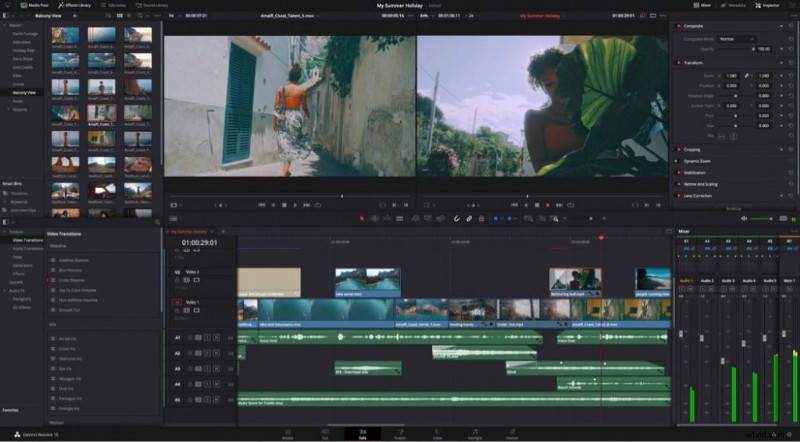
Voce fuori campo gratuita per i video
Caratteristiche
- Contenitori intelligenti automatici per clubbing media.
- Strumenti di rifinitura intelligenti che eseguono la giunzione per te.
- Lavora su un massimo di 2000 tracce audio contemporaneamente.
Pro
- Alcune funzionalità gratuite.
- Strumenti di modifica sensibili al contesto.
- Registrazione della traccia vocale condensata.
Con
- Ci vuole tempo per prendere confidenza con le cose.
Conclusione
Molti editor di video offrono la funzione di aggiungere l'audio, ma pochissimi ti consentono di registrare la voce su un video. Dovresti sempre cercare un editor video con funzionalità di voiceover dedicate. A volte anche la combinazione di un editor audio con un editor video di base non è la peggiore delle idee.
